PS如何移动画布?怎么在PS中移动画布?
来源:网络收集 点击: 时间:2024-05-05【导读】:
有很多朋友都想知道,在PS中,怎样可以移动画布。那么,今天小编教你如何移动画布。工具/原料morePS CS6方法/步骤1/7分步阅读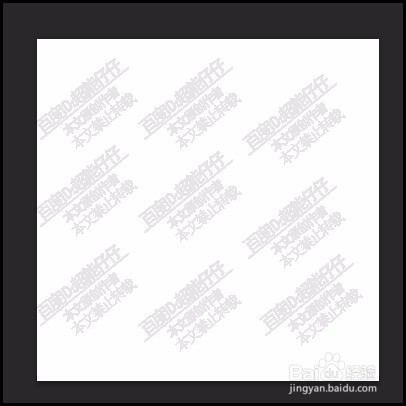 2/7
2/7 3/7
3/7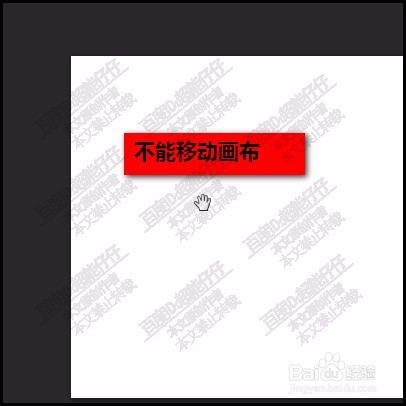 4/7
4/7
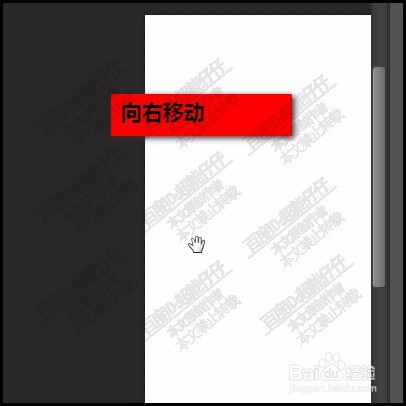 5/7
5/7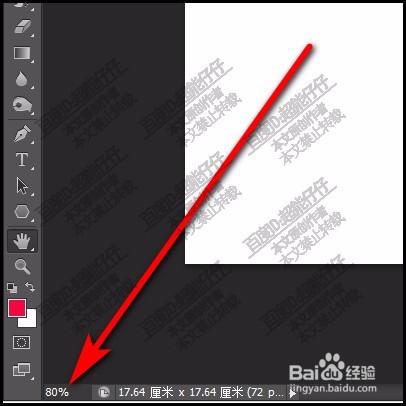 6/7
6/7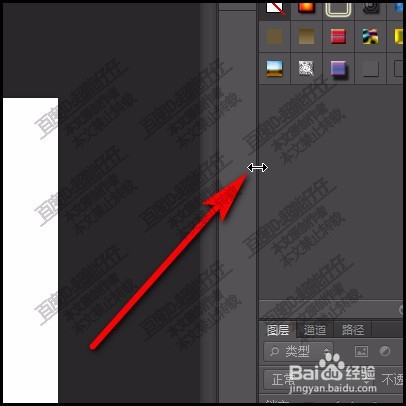 7/7
7/7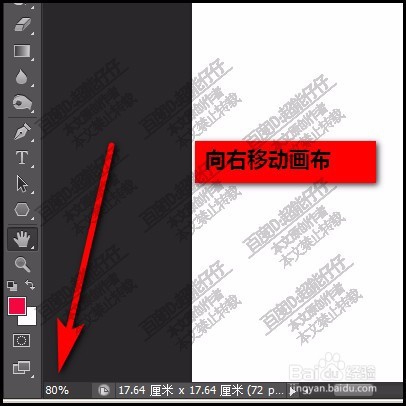
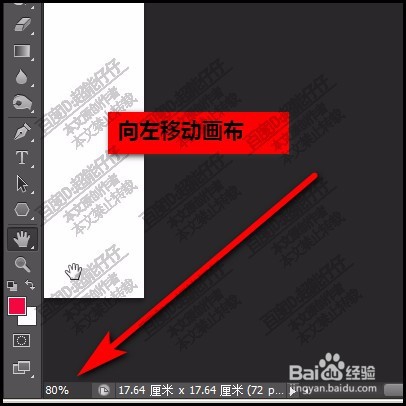 软件PSPHOTOSHOP
软件PSPHOTOSHOP
在PS中,不是可以任意移动画布的,它需要在特定的情况下才能移动。
比如,我们新建一个白色背景的500X500的画布。
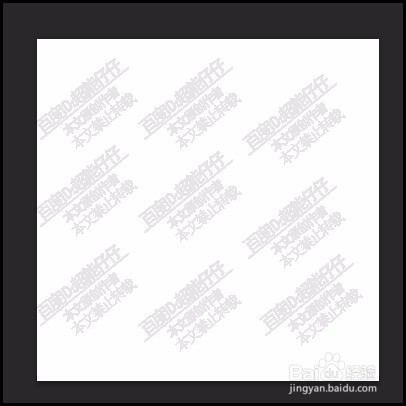 2/7
2/7小编现在这个画布显示的比例是68.3%;这个是重要的,大家通过这些数据,从而总结出怎样可以移动画布。
 3/7
3/7当画布显示为68.3%时,这个时候,是不能移动画布的。
无论怎么操作,画布都纹丝不动。
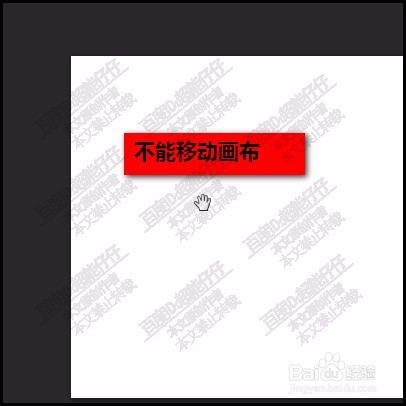 4/7
4/7当我们把显示比例修改为130%时,这时候,再去操作移动画布时,发现,是可以移动的。左右,上下,可以移动。

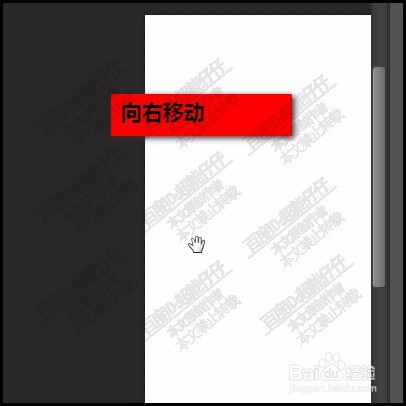 5/7
5/7当然,显示比例不是固定,不是说一定要130%就能移动画布。这要看你画布外围灰色区域占了整个界面多少面积。
比如,现在画布的显示比例为80%
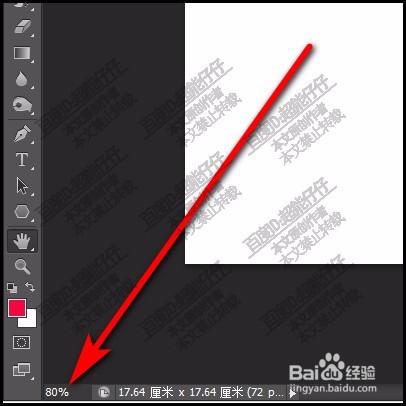 6/7
6/7鼠标再放在右侧这里,如下图所示的位置上,鼠标呈双向箭头,点住向左边拖,把右侧的工具栏拉大,也变相为画布外围灰色区域缩小。
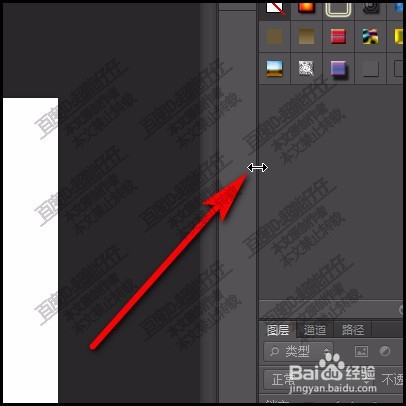 7/7
7/7这时候,再去操作移动画布,是可以移动的。
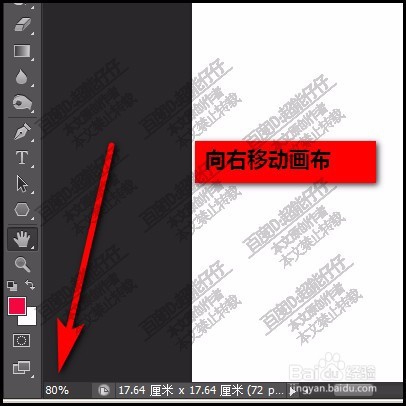
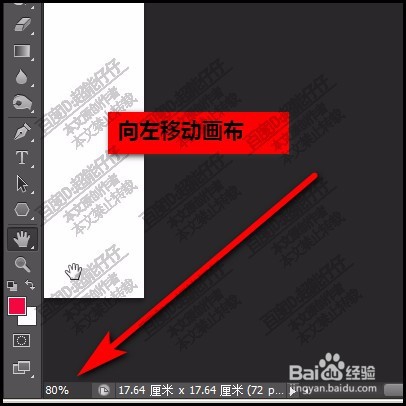 软件PSPHOTOSHOP
软件PSPHOTOSHOP 版权声明:
1、本文系转载,版权归原作者所有,旨在传递信息,不代表看本站的观点和立场。
2、本站仅提供信息发布平台,不承担相关法律责任。
3、若侵犯您的版权或隐私,请联系本站管理员删除。
4、文章链接:http://www.1haoku.cn/art_678080.html
上一篇:wegame最近登录地点怎么查询
下一篇:QQ收藏删除后怎么恢复
 订阅
订阅